
prezentacje Microsoft PowerPoint są świetne, ale nie są one tak łatwo dostępne jak filmy. Na szczęście, można konwertować filmy do prezentacji z wbudowaną opcją. Pokażemy ci, jak.
Dlaczego Convert PowerPoint to Video?
Istnieje wiele powodów, aby włączyć do prezentacji wideo. Może chcesz wysłać komuś prezentacji, ale nie masz zainstalowanego programu PowerPoint. A może chcesz przesłać prezentację do witryny, która akceptuje tylko filmy.
PowerPoint posiada wbudowaną opcję zamiany prezentacje wideo. Podczas wykonywania tej konwersji, wszystkie oryginalne animacje, przejścia i elementy multimedialne są zachowane. Twój wynikające wideo zawiera również wszystkie zapisane czasy , narracje , Kresek tuszu i gesty wskaźnik laserowy (choć można nie wybrać to te, jeśli chcesz).
ZWIĄZANE Z: Jak udostępnić Prezentacja programu PowerPoint
Konwersja prezentacji PowerPoint do Wideo
Aby włączyć prezentację PowerPoint do filmu, najpierw otwórz prezentację w aplikacji PowerPoint na komputerze z systemem Windows lub Mac.
W lewym górnym rogu programu PowerPoint, kliknij opcję „Plik”.
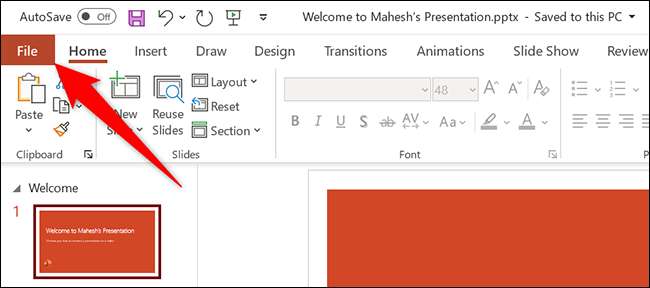
Z bocznym, które otwiera się po kliknięciu opcji „Plik”, wybierz „Eksportuj”.
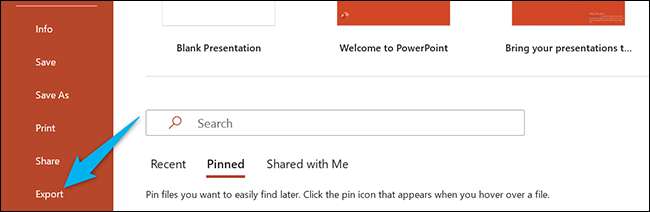
W menu „Export”, kliknij „Utwórz film.”
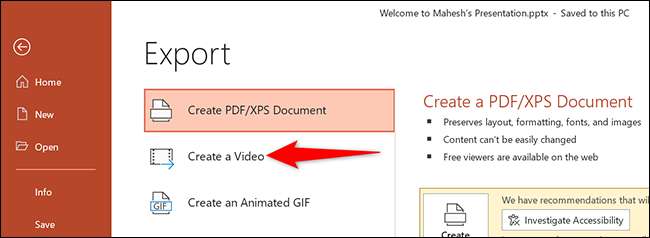
Po prawej stronie menu „Export”, będzie teraz zobaczyć sekcję „Tworzenie Video”. W tej sekcji można określić opcje dla pliku wideo.
Po pierwsze, wybrać jakość swojego filmu, klikając opcję „Full HD”.
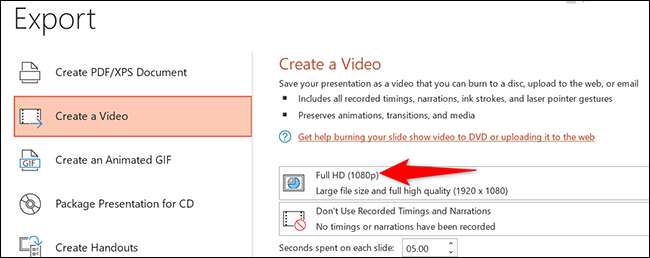
Zobaczysz różne opcje jakości wideo. Wybierz ten, który uważasz, że działa najlepiej dla Ciebie. Wiedzieć, że im wyższa jakość wybierzesz, tym większy rozmiar pliku wideo będzie.
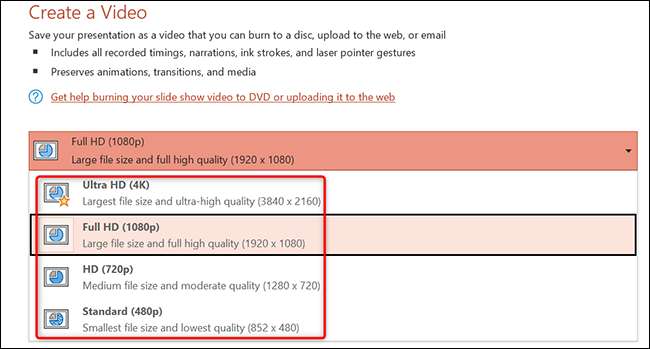
Aby dołączyć zapisane czasy i narracji w swoim filmie, a następnie pod menu jakości wideo, kliknij „Nie używaj Recorded taktowania i narracje” opcję.
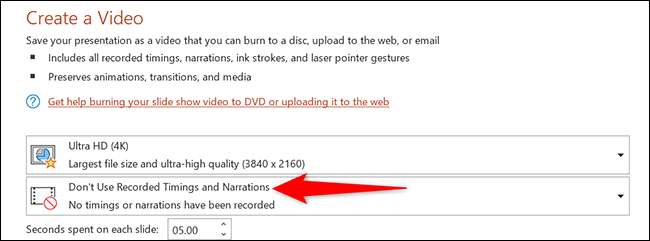
Wybierz opcję „Use Recorded taktowanie i Narracje”. Jeśli ta opcja jest nieaktywna, to dlatego, że nie masz żadnych nagranych czasowych lub narracji w prezentacji.
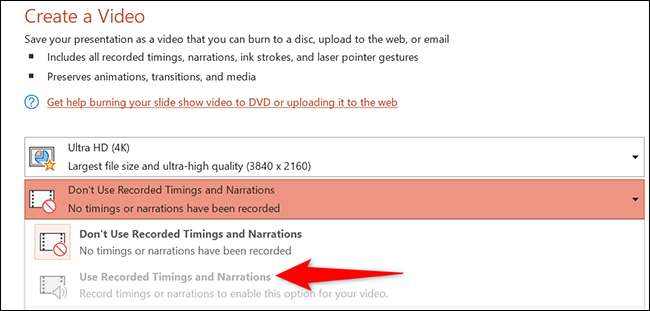
Będziesz teraz określić, jak długo wyświetlany każdy slajd w filmie. Kliknij „sekund spędzony na każdy slajd” pole i wprowadź czas w sekundach. Domyślnie ten czas jest ustawiony na 5 sekund.
Wreszcie, na dole sekcji „stworzyć film”, kliknij „Create Video”, aby zacząć swój film.
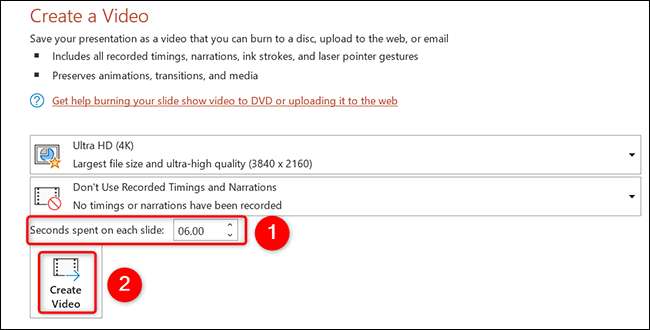
norma komputera „Zapisz” zostanie otwarte okno. Tutaj wybierz folder, aby zapisać plik wideo w, wpisz nazwę pliku wideo i kliknij przycisk „Zapisz”.
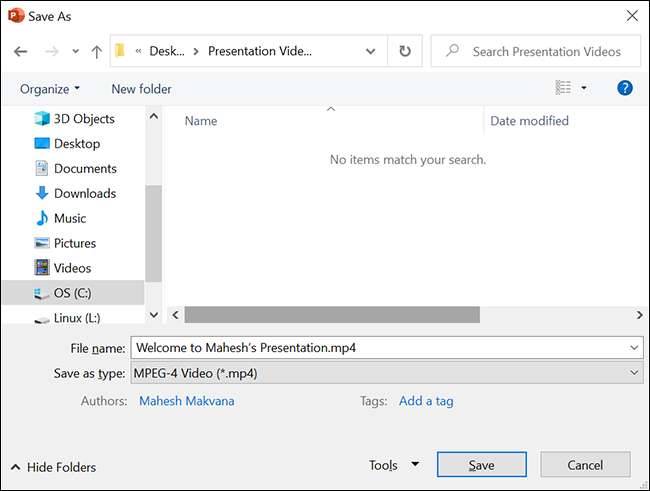
PowerPoint zabierze Cię z powrotem do głównego interfejsu. Na dole tego interfejsu, widać postęp konwersji.
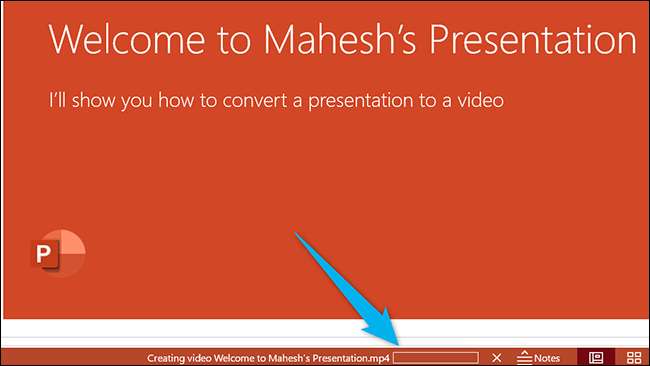
Gdy film jest wykonany, można go znaleźć w określonym folderze na komputerze.
A to, w jaki sposób dokonać prezentacje dostępne dla szerszej publiczności poprzez ich konwersję do formatu wideo!
Potrzebujesz film w innym formacie? Użyj VLC do konwertowania wideo do innych formatów.
ZWIĄZANE Z: Jak przekonwertować plik wideo lub audio za pomocą VLC






